excel03隐藏工作表的教程
发布时间:2016-12-06 17:30
相关话题
Excel中的工作表具体该如何隐藏呢?接下来是小编为大家带来的excel03隐藏工作表的教程,供大家参考。
excel03隐藏工作表的教程:
隐藏工作表步骤1:首先常规的隐藏在格式工作表里设置隐藏
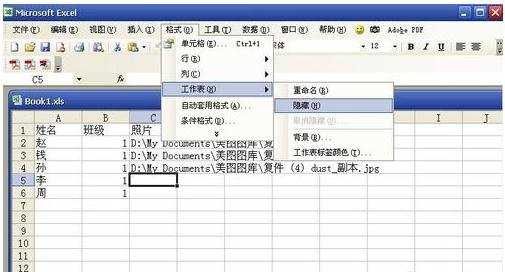
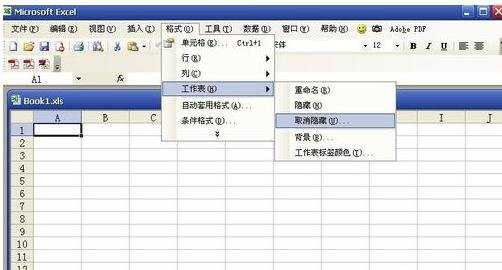
隐藏工作表步骤2:我们换新法子。在工具宏里面选择visual basic编辑器

隐藏工作表步骤3:在编辑器里选择工具宏。在弹出的面板里创建两个宏


隐藏工作表步骤4:名字可以自己任取,但是和系统默认的一些名字不能冲突
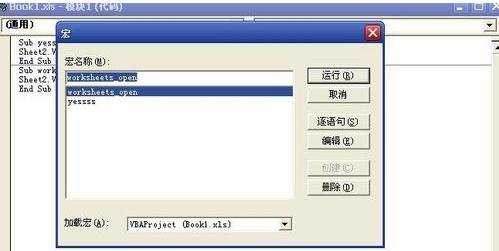
隐藏工作表步骤5:我们来编辑代码我们在第一句和最后一句中间插入一句,命令 (现在的表名是sheet2) sheet2.visable=2这是隐藏功能
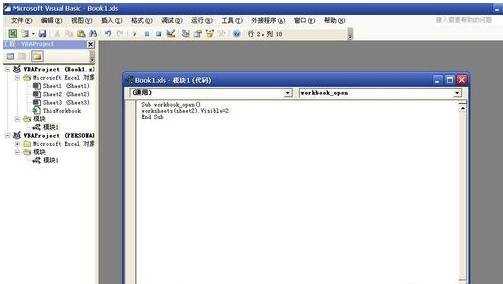
隐藏工作表步骤6:然后再另外一个宏依葫芦画瓢不过输入的是sheet2.visable=1

隐藏工作表步骤7:在要隐藏的时候可以点击工具宏 去运行这个宏即可。也可以在自定义里把这个宏弄成按钮。这样就可以一键隐藏了。
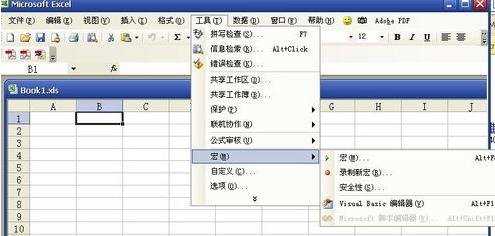
看了excel03隐藏工作表的教程还看了:
1.excel 2003隐藏工作表的教程
2.excel2003工作表隐藏的方法
3.如何隐藏excel工作表的教程
4.怎么隐藏excel2013中的工作表
5.excel2010 隐藏工作表的方法
6.excel2007显示隐藏工作表的教程
7.excel2003编辑栏消失的解决教程

excel03隐藏工作表的教程的评论条评论